用U盘怎么重装系统,u盘的格式类型是什么?
U盘格式分别有FAT32(默认),NTFS和exFAT这三种格式。FAT32是windows传统的文件格式,突破FAT16对每个分区只有4GB的容量,是任何一种usb存储设备都会预装的文件系统。由于FAT32文件系统是用4个字节(32位)空间表示每个扇区的配置文件,所以才被成为FAT32。注意,很多大型的游戏,镜像文件以及压缩包等都无法使用此格式FAT32格式兼容性特别好,但任何文件只要超过4G就无法拷贝到U盘。NTFS是微软制定并且使用最广泛的硬盘格式系统,适用于所有windows版本。并且消除了FAT32的容量限制,支持超大容量文件,在安全性和稳定性方面更加出色,拥有数据保护和恢复,加密访问等高级技术。而且目前大多数电脑硬盘都是使用NTFS格式,所以我们对磁盘进行分区的时候首选NTFS分区类型。NTFS格式支持超大容量文件和分区,但是会减短U盘的使用寿命。exFAT又称之为FAT64,是FAT32的替代品,是微软为闪存量身定制的。为什么这么说呢?因为它对文件的大小和分区限制很小,可以存储单个超过4G的文件,最大支持单文件1EB(1EB=1073741824 GB),适合存储超大容量文件,甚至还能在Windows和Mac进行读取和使用,是计算机和Mac上读写和使用usb闪存盘的理想选择,具有十分强大的跨平台能力,比NTFS的兼容性更加好。exFAT支持大容量文件,兼容性好并且具有强大的跨平台能够,能够在windows和Mac上进行使用,是U盘等移动设备的最佳选择。如果U盘容量比较小,小编建议大家直接选择FAT32格式,毕竟兼容性比较好而且适合不超过4G的文件;如果是大容量文件首选exFAT格式,第二选择NTFS格式,最后才选择FAT32格式。使用u盘重装系统,可以通过小白一键重装系统工具制作u盘启动盘重装,具有的教程可以在【小白系统官网】中可以找的出来。
u.diannaodian.com这个网站有专门的视屏教程!
简要步骤: 一、准备工作:1、百度“MSDN我告诉你”,下载一个系统镜像文件。2、在“老毛桃”官网下载一个“老毛桃”。3、在“驱动精灵”官网下载一个带网卡驱动的“驱动精灵”。4、准备一个4G或以上的U盘。二、做启动盘:1、安装“老毛桃”。2、插上U盘。3、打开“老毛桃”。4、选择“ISO模式”。5、在“请选择ISO”处,选择之前下载的系统镜像文件。6、点“一件制作成USB启动盘”。7、点击弹出的窗口上的“写入”按钮,等待完成。三、安装:1、把U盘插在要装系统的电脑上。2、开机点启动项选择快捷键(根据自己的机型或主板自己上网查一下)。3、选择U盘选项启动。4、根据步骤提示安装好系统即可。四、后期处理:1、激活系统(使用激活工具或者正版密钥激活)。2、进入系统后安装带网卡驱动的“驱动精灵”。3、打开“驱动精灵”,如果没有网卡驱动,一般会提示你安装网卡驱动,选择安装即可。4、网卡驱动安装完成后,连上网,使用“驱动精灵”下载安装其它驱动。 5、使用“系统更新”或者各种管家、卫士软件更新一下系统补丁。
u.diannaodian.com这个网站有专门的视屏教程!
简要步骤: 一、准备工作:1、百度“MSDN我告诉你”,下载一个系统镜像文件。2、在“老毛桃”官网下载一个“老毛桃”。3、在“驱动精灵”官网下载一个带网卡驱动的“驱动精灵”。4、准备一个4G或以上的U盘。二、做启动盘:1、安装“老毛桃”。2、插上U盘。3、打开“老毛桃”。4、选择“ISO模式”。5、在“请选择ISO”处,选择之前下载的系统镜像文件。6、点“一件制作成USB启动盘”。7、点击弹出的窗口上的“写入”按钮,等待完成。三、安装:1、把U盘插在要装系统的电脑上。2、开机点启动项选择快捷键(根据自己的机型或主板自己上网查一下)。3、选择U盘选项启动。4、根据步骤提示安装好系统即可。四、后期处理:1、激活系统(使用激活工具或者正版密钥激活)。2、进入系统后安装带网卡驱动的“驱动精灵”。3、打开“驱动精灵”,如果没有网卡驱动,一般会提示你安装网卡驱动,选择安装即可。4、网卡驱动安装完成后,连上网,使用“驱动精灵”下载安装其它驱动。 5、使用“系统更新”或者各种管家、卫士软件更新一下系统补丁。

怎么制作正版windows7装机u盘
1、通过U盘可以安装Win7系统。 2、系统正版与否取决于安装的WIN7系统镜像。正版的Win7系统一般上千块,现在常见的十几块的Win7系统光盘或者网上下载的Win7系统镜像,几乎都是”盗版“的。通常安装后通过一些激活软件来使用”盗版”的“正版”Win7系统。 3、U盘安装的步骤:1)、要准备一个U盘和原版win7系统镜像文件。U盘系统盘,需要用户自行制作,一般通过老毛桃、大白菜等软件进行制作。按提示制作完成后,将Win7系统镜像复制到U盘的GHO目录或者ISO目录,GHO目录保存gho镜像,ISO目录保存iso镜像。 2)、在开启电脑后按下启动快捷键引导u盘启动进入老毛桃主菜单界面,将光标移至“【02】运行老毛桃 Win2003PE系统(装机推荐)”后按回车键确认。 3)、进入win2003PE系统后,双击桌面上的“老毛桃PE一键装机”工具,程序会自动检测硬盘分区中存在符合条件的系统镜像文件并且显示出来以供选择.。 4)、若工具没有识别到所存放的用于安装系统的镜像文件,则可以通过点击右边的“更多”按钮进入深层目录进行选择。当选择所准备好的原版win7系统镜像文件后 。 5)、接着需要在下方硬盘分区列表当中选择一个硬盘分区做为安装系统时所需要占用的分区,在此默认选择下方第一个分区即可。点击确定按钮会进入到下一步操作步骤,无需对下方的选项进行任何修改操作,直接点击确定即可执行安装操作。剩下的即是等待安装完成。
先将u盘制作成u盘启动盘,随后在将下载好的正版win7系统镜像文件复制到u盘内即可: 1、下载并安装u深度U盘启动盘制作工具装机版安装程序。2、完成安装后点击“立即体验”按钮即可打开u深度U盘启动盘制作工具。装机版,随后将准备好的U盘插入电脑usb接口中,成功连上后可以看到在读取U盘后所识别出来的信息。3、接着使用软件提供好的默认参数设置进行制作,即模式选择HDD-FAT32,分配选择500M便可,最后一项NTFS如果进行勾选时会在制作完u盘启动盘之后将U盘格式转换成NTFS,其特点便是能够支持单个大于4GB文件的传输,若用户所准备的u盘容量大于4G空间时可进行选择。4、参数信息确定无误后直接点击“一键制作启动U盘”,所弹出的提示窗口中点击确定后便可开始制作u盘启动盘。5、等待工具制作完成后,会有新一步的提示信息,询问是否进行模拟启动测试,若是第一次使用此工具制作u盘启动盘的朋友可点击“是”对制作好的u盘启动盘进行模拟启动测试,也可以选择“否”退出即可。6、完成模拟启动测试后,需要同时按住ctrl+alt键释放鼠标,然后点击关闭即可退出,切记:切勿深入测试启动菜单内的选项测试。 7、将下载好的系统镜像文件复制到u盘内即可。
有系统镜像的情况下 下载一个软碟同 依次步骤 打开 选取你的镜像文件 启动选项中选择刻录硬盘映像 弹出个窗口后选择刻录就好了
前提是你有正版的win7系统吗?有的话 刻一张盘 用光驱引导启动就可以了 装好之后 激活 或者是你进pe点 你的win7 里面的 stup 就可以安装了
先将u盘制作成u盘启动盘,随后在将下载好的正版win7系统镜像文件复制到u盘内即可: 1、下载并安装u深度U盘启动盘制作工具装机版安装程序。2、完成安装后点击“立即体验”按钮即可打开u深度U盘启动盘制作工具。装机版,随后将准备好的U盘插入电脑usb接口中,成功连上后可以看到在读取U盘后所识别出来的信息。3、接着使用软件提供好的默认参数设置进行制作,即模式选择HDD-FAT32,分配选择500M便可,最后一项NTFS如果进行勾选时会在制作完u盘启动盘之后将U盘格式转换成NTFS,其特点便是能够支持单个大于4GB文件的传输,若用户所准备的u盘容量大于4G空间时可进行选择。4、参数信息确定无误后直接点击“一键制作启动U盘”,所弹出的提示窗口中点击确定后便可开始制作u盘启动盘。5、等待工具制作完成后,会有新一步的提示信息,询问是否进行模拟启动测试,若是第一次使用此工具制作u盘启动盘的朋友可点击“是”对制作好的u盘启动盘进行模拟启动测试,也可以选择“否”退出即可。6、完成模拟启动测试后,需要同时按住ctrl+alt键释放鼠标,然后点击关闭即可退出,切记:切勿深入测试启动菜单内的选项测试。 7、将下载好的系统镜像文件复制到u盘内即可。
有系统镜像的情况下 下载一个软碟同 依次步骤 打开 选取你的镜像文件 启动选项中选择刻录硬盘映像 弹出个窗口后选择刻录就好了
前提是你有正版的win7系统吗?有的话 刻一张盘 用光驱引导启动就可以了 装好之后 激活 或者是你进pe点 你的win7 里面的 stup 就可以安装了

电脑怎样重装系统 U启动U盘装系统教程
进入BIOS,Security-Secure Boot Control设为Disabled,Boot-CSM Support设为Enabled,(没有CSM选项的机型仅支持UEFI启动)按F10 保存,插入系统安装U盘,重启按ESC选择启动项 。开始引导镜像了:1、选择语言、键盘等设置后选择:“下一步”:2、点击“现在安装”:3、安装程序正在启动:4、在验证密钥的阶段,有密钥就直接输入,也可以暂时选择跳过:5、同意许可条款:6、选择“自定义”:7、接下来进行分区 ,{Windows7需要点选"驱动器选项(高级)}8、点击新建分配您C盘的大小,这里1GB=1024M,看您的需要来分配大小。9、如果需要分配C盘为100GB,则为100x1024=102400,为了防止变成99.9GB,可以在102400基础上多加5-10MB,这里我们直接把127GB的硬盘分为一个分区,点击新建后点击应用:10、Windows会自动创建一个引导文区,这里选择确定:11、创建C盘后,其中系统保留盘会自动生成,不用管它,做完系统后会自动隐藏此分区。接下来选择C系统安装的路径(C盘),点击下一步:*如果自己分了很多区的话,千万不要选错安装路径哦。12、正在复制文件和准备文件,接下来的一大部分阶段都是自动完成的:13下图四个步骤都是自动完成的,接下来会自动重启:14、10秒倒计时后,Windows将会自动重启,这个时候可以将U盘拔掉(防止U盘为第一启动项,又从U盘启动),也可以选择立即重启。15、重启后Windows依然是自动加载进程的,期间会重启数次,正在准备设置:16、准备就绪后会重启,又到了验证产品密钥的阶段了,有密钥就直接输入,也可以暂时选择以后再说(左下角):17、快速上手的界面,选择使用快速设置即可。18、稍等片刻,激动人心的时刻就要来了。19、到这里系统差不多已经安装完了,接下来为这台电脑创建一个账户和密码,密码留空就是没有设置密码。Windows安装的部分到此结束
我现在教你三种方法: 三种安装方法(可能会和别人的步骤不同)第一种最普通的方法:“光盘安装”需要一张系统光盘,电脑要有光驱。(自己刻录或者去卖电脑的地方买一张正版或者盗版的系统安装光盘,正版的价格200-400元不等,只能装一台电脑;盗版的20-30块一张可以装无限台电脑。刻录系统光盘的方法在其他日志中会讲到)。步骤:首先将光驱弹出,放入系统光盘,如果是新机器从来没装过系统,接着重启按F2进入bios(笔记本的是F2/F12,台式机的是“delete”。这些都是不固定的,电脑的品牌和型号不同这个可能就不同。)在bios中控制左右和上下键找到有关 first boot device的选项(名称或许不同,注意关键词boot ,first ,boot1#等)按enter键调整为从光盘启动(选项里有CD/DVD的就是那个),然后保存并退出重启(一般是F10在bios里面会有提示,注意这些都是英文的)然后就直接进入安装界面。正版win7和xp的如下:首先是同意条款, 选择自定义安装,不要更新(会影响电脑运行速度)然后分区,(如果不是第一次装系统就不用分区了,安在c盘就好了。)分区的话很简单都会有提示的,一般win7c盘50G ,xp是30G。然后安装到c盘。后面的是自动安装的,在它展开完100%的时候把光盘弹出来就行了,剩下的开机调分辨率装软件的什么的就不说了,值得注意的是驱动问题,装一个”鲁大师“让它自动帮你找驱动,或者你自己用驱动光盘,再或者去网上下载装完就ok了。如果是盗版的win7/xp首次安装都会提示你分区,用光盘里自带的分区软件分下区,然后保存分区表,接着安装系统,盗版的直接就装好,全自动不需要任何设置,装好后也要补齐驱动。第二种最实用的安装方法:”U盘安装“需要U盘启动盘,系统镜像。步骤:首先用一台已有系统的电脑制作u盘启动盘,有很多方法,最简单的一种是百度一下搜索”电脑店u盘启动启动制作工具“下载最新版本,然后直接打开(不需安装)运行,插入空的U盘或者内存卡,制成u盘启动盘。将u盘插入要装系统的电脑的usb接口上,然后和第一种方法一样进入bios调整第一启动项为usb u盘启动(该选项里有个单词usb),重启电脑进入winpe或者win2000/2003/2003pe系统安装系统,进入之后找到系统镜像载入虚拟光驱,打开虚拟光盘,安装,剩下的就和光盘安装的一样了。(系统镜像可以去系统之家,win7之家等网站免费下载)第三种最简单的安装方法:”硬盘安装“ 适用在有系统情况下更换系统或者安装双系统。要下载虚拟光驱软件,系统镜像文件。将系统镜像载入到虚拟光驱里,剩下的和光盘安装是一样样的。
u盘安装 1.下载个u盘制作工具(大白菜、老毛桃、大白菜)之类的,把u盘制作一下,东西先考出来,完成后把win 7 GHO系统文件放到u盘里。2.开机设置u盘启动,不用进blos,直接网上查找你主板品牌的型号,快捷启动按键是那个,开机点按。 3.选择u盘那一项,进入后,选pe进去重装系统。
我可以一步步教您
我现在教你三种方法: 三种安装方法(可能会和别人的步骤不同)第一种最普通的方法:“光盘安装”需要一张系统光盘,电脑要有光驱。(自己刻录或者去卖电脑的地方买一张正版或者盗版的系统安装光盘,正版的价格200-400元不等,只能装一台电脑;盗版的20-30块一张可以装无限台电脑。刻录系统光盘的方法在其他日志中会讲到)。步骤:首先将光驱弹出,放入系统光盘,如果是新机器从来没装过系统,接着重启按F2进入bios(笔记本的是F2/F12,台式机的是“delete”。这些都是不固定的,电脑的品牌和型号不同这个可能就不同。)在bios中控制左右和上下键找到有关 first boot device的选项(名称或许不同,注意关键词boot ,first ,boot1#等)按enter键调整为从光盘启动(选项里有CD/DVD的就是那个),然后保存并退出重启(一般是F10在bios里面会有提示,注意这些都是英文的)然后就直接进入安装界面。正版win7和xp的如下:首先是同意条款, 选择自定义安装,不要更新(会影响电脑运行速度)然后分区,(如果不是第一次装系统就不用分区了,安在c盘就好了。)分区的话很简单都会有提示的,一般win7c盘50G ,xp是30G。然后安装到c盘。后面的是自动安装的,在它展开完100%的时候把光盘弹出来就行了,剩下的开机调分辨率装软件的什么的就不说了,值得注意的是驱动问题,装一个”鲁大师“让它自动帮你找驱动,或者你自己用驱动光盘,再或者去网上下载装完就ok了。如果是盗版的win7/xp首次安装都会提示你分区,用光盘里自带的分区软件分下区,然后保存分区表,接着安装系统,盗版的直接就装好,全自动不需要任何设置,装好后也要补齐驱动。第二种最实用的安装方法:”U盘安装“需要U盘启动盘,系统镜像。步骤:首先用一台已有系统的电脑制作u盘启动盘,有很多方法,最简单的一种是百度一下搜索”电脑店u盘启动启动制作工具“下载最新版本,然后直接打开(不需安装)运行,插入空的U盘或者内存卡,制成u盘启动盘。将u盘插入要装系统的电脑的usb接口上,然后和第一种方法一样进入bios调整第一启动项为usb u盘启动(该选项里有个单词usb),重启电脑进入winpe或者win2000/2003/2003pe系统安装系统,进入之后找到系统镜像载入虚拟光驱,打开虚拟光盘,安装,剩下的就和光盘安装的一样了。(系统镜像可以去系统之家,win7之家等网站免费下载)第三种最简单的安装方法:”硬盘安装“ 适用在有系统情况下更换系统或者安装双系统。要下载虚拟光驱软件,系统镜像文件。将系统镜像载入到虚拟光驱里,剩下的和光盘安装是一样样的。
u盘安装 1.下载个u盘制作工具(大白菜、老毛桃、大白菜)之类的,把u盘制作一下,东西先考出来,完成后把win 7 GHO系统文件放到u盘里。2.开机设置u盘启动,不用进blos,直接网上查找你主板品牌的型号,快捷启动按键是那个,开机点按。 3.选择u盘那一项,进入后,选pe进去重装系统。
我可以一步步教您

win10正版系统u盘安装怎么制作
win10制作uefi版u盘系统安装盘步骤如下:准备工具:1、win10系统安装包2、uefi版u启动U盘启动盘制作工具3、4g以上可正常使用的u盘具体步骤:1、打开u启动uefi版,将准备好的u盘插入电脑usb接口并静待软件对u盘进行识别,保持默认参数设置并直接点击“开始制作”即可:2、此时,弹出的警告窗口中告知会清除u盘上的所有数据,请确认u盘中数据是否另行备份,确认完成后点击“确定”:3、制作过程可能要花2-3分钟,在此期间请耐心等待并勿进行其他与u盘相关操作:4、制作成功后点击“是”对制作完成的u盘启动盘进行模拟启动测试,如图:5、随后若弹出下图所示界面,说明u盘启动盘制作成功(注意:此功能仅作启动测试,切勿进一步操作)。按“Ctrl+Alt”释放鼠标,点击右上角的关闭图标退出模拟启动测试:6、最后将win10系统安装包拷贝到制作好的u启动U盘启动盘中即可。
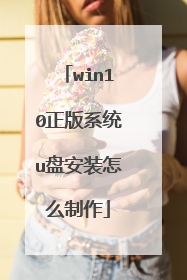
如何用u盘安装原版win10系统
1、将win10安装U盘插入电脑USB接口,启动计算机;2、开机过程中按下F12启动热键,选择USB启动项,查看不同电脑U盘启动热键;3、打开win10系统安装程序,选择安装语言,下一步;4、点击现在安装,密钥选择跳过,选择“自定义安装”;5、点击C盘分区,一般为1或2,下一步,C盘可以先格式化;6、开始安装win10,安装过程中会重启多次,等待完成即可;7、安装结束后,打开win10激活工具进行激活。
1、预装win10操作系统,可以使用微软官方工具制作安装系统U盘进行系统安装。 安装前请仔细阅读微软系统安装说明,安装前请一定确保电脑所有硬盘的所有分区的数据已经备份。2、工具下载地址:https://www.microsoft.com/zh-cn/software-download/windows10可以在任意连接互联网的Windows电脑上执行此工具进行安装系统U盘制作。3、连接至少有 8GB 空间的空白 USB 闪存驱动器。该闪存驱动器上的所有内容都将被删除。制作好的系统U盘,连接在需要安装系统的电脑上,F9(惠普笔记本,其他品牌电脑,可以网络查询开机启动选择按键)选择U盘引导,正常安装Windows 10。 希望能帮助到你。
详细教你用U盘安装正版win10系统,操作简单还免费
用可启动u盘引导电脑后,使用虚拟光驱加载原版系统映像,然后运行其中的windows安装程序即可。也可先将系统映像解压,用U盘启动电脑后,找到并运行已解压的windows安装程序。启动安装后,按屏幕提示进行操作即可完成整个过程。
1、预装win10操作系统,可以使用微软官方工具制作安装系统U盘进行系统安装。 安装前请仔细阅读微软系统安装说明,安装前请一定确保电脑所有硬盘的所有分区的数据已经备份。2、工具下载地址:https://www.microsoft.com/zh-cn/software-download/windows10可以在任意连接互联网的Windows电脑上执行此工具进行安装系统U盘制作。3、连接至少有 8GB 空间的空白 USB 闪存驱动器。该闪存驱动器上的所有内容都将被删除。制作好的系统U盘,连接在需要安装系统的电脑上,F9(惠普笔记本,其他品牌电脑,可以网络查询开机启动选择按键)选择U盘引导,正常安装Windows 10。 希望能帮助到你。
详细教你用U盘安装正版win10系统,操作简单还免费
用可启动u盘引导电脑后,使用虚拟光驱加载原版系统映像,然后运行其中的windows安装程序即可。也可先将系统映像解压,用U盘启动电脑后,找到并运行已解压的windows安装程序。启动安装后,按屏幕提示进行操作即可完成整个过程。

